酷狗音乐是一款极好用的音乐播放软件,在酷狗音乐中你可以搜索到各种音乐类型的资源,并且你可以对自己喜欢的歌曲进行k歌操作,紧跟社会的发展,很多的音乐播放软件都是提供了k歌功能的,但是有的音乐播放软件只能支持手机k歌,而电脑版的就没有k歌功能,但是酷狗音乐却不一样,该软件不管是手机版的还是电脑版的都有提供k歌功能的,只需要选择自己想要进行k歌的歌曲,然后进入到播放页面中选择k歌图标就可以进行k歌,有的小伙伴喜欢唱歌,那么电脑版的酷狗音乐就可以很好的满足你的需求,通过电脑版的酷狗音乐进行k歌的话,可以更加方便的展示,播放页面也比较大,下面我们一起来看看如何使用电脑版的酷狗音乐进行k歌的具体操作方法吧,如果你需要的话可以看看方法教程,希望可以帮助到你。
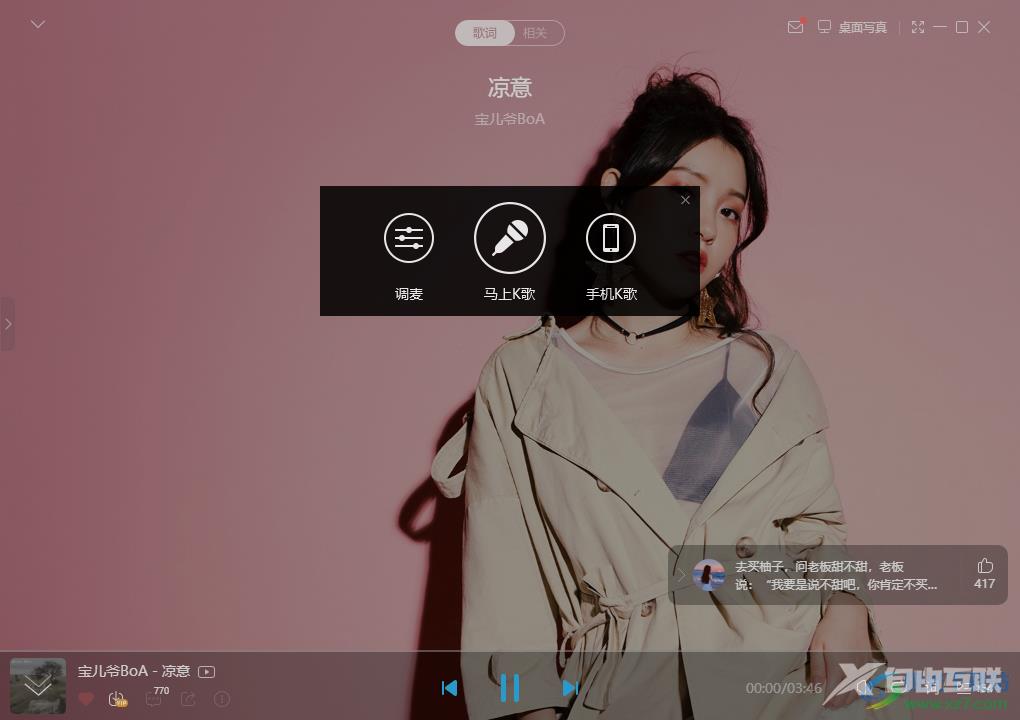
方法步骤
1.我们将电脑上的酷狗音乐下载下来,然后选择自己想要进行k歌的歌曲,之后点击左下角的歌曲的头像进入到播放页面中。
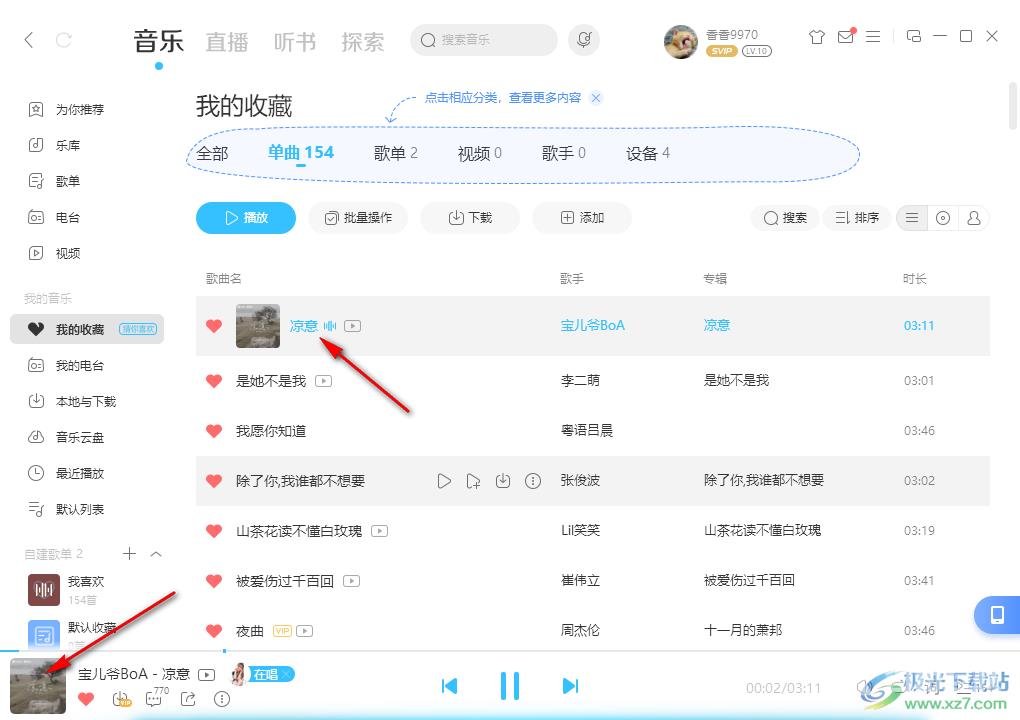
2.进入到播放页面中之后,在该页面的下方有一个话筒的图标,该图标就是k歌的标志,用鼠标点击该图标。
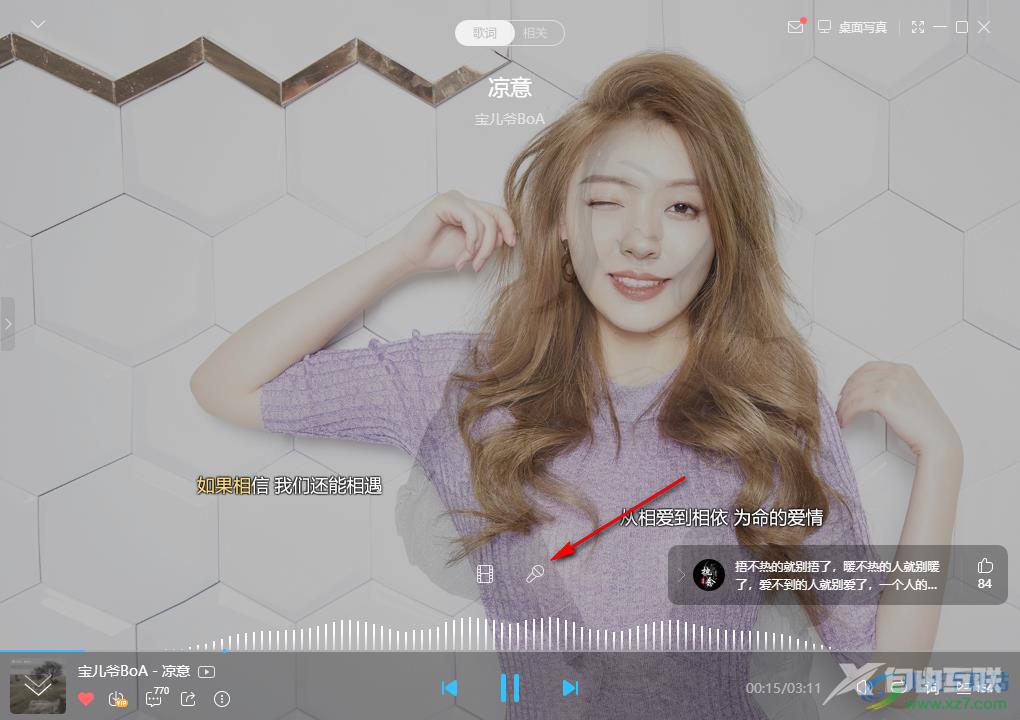
3.这时就会弹出一个小窗口出来,在k歌之前我们先调整一下麦克风,点击【调麦】。
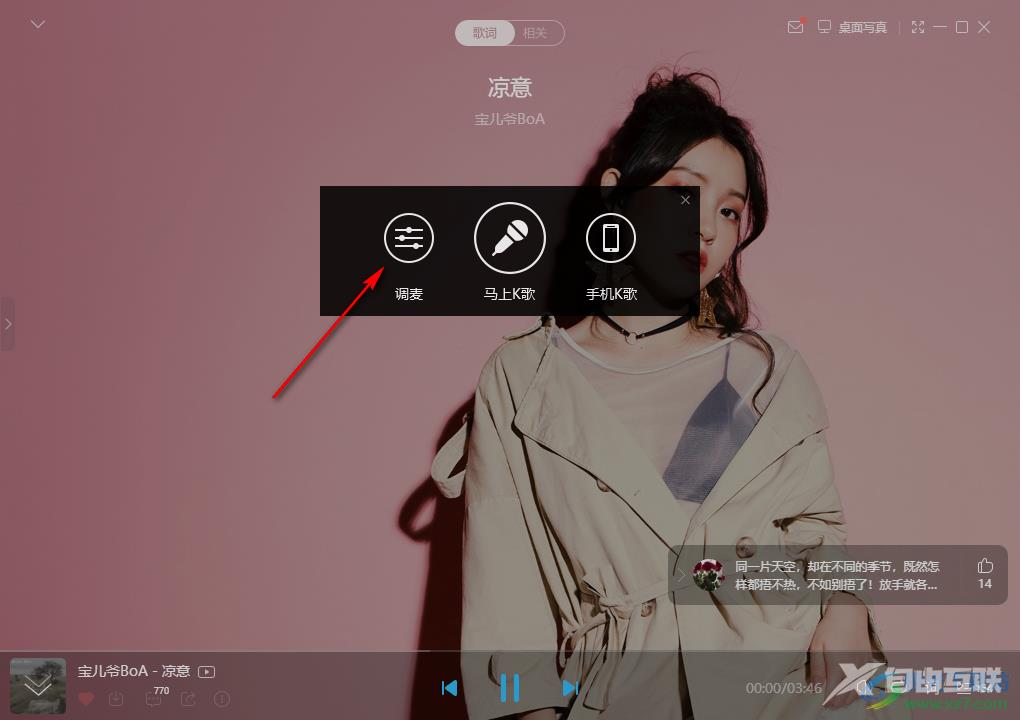
4.然后在窗口中将【消除噪音】勾选上,在下方的【声音输入】和【声音输出】的框中选择自己需要的声音设备。
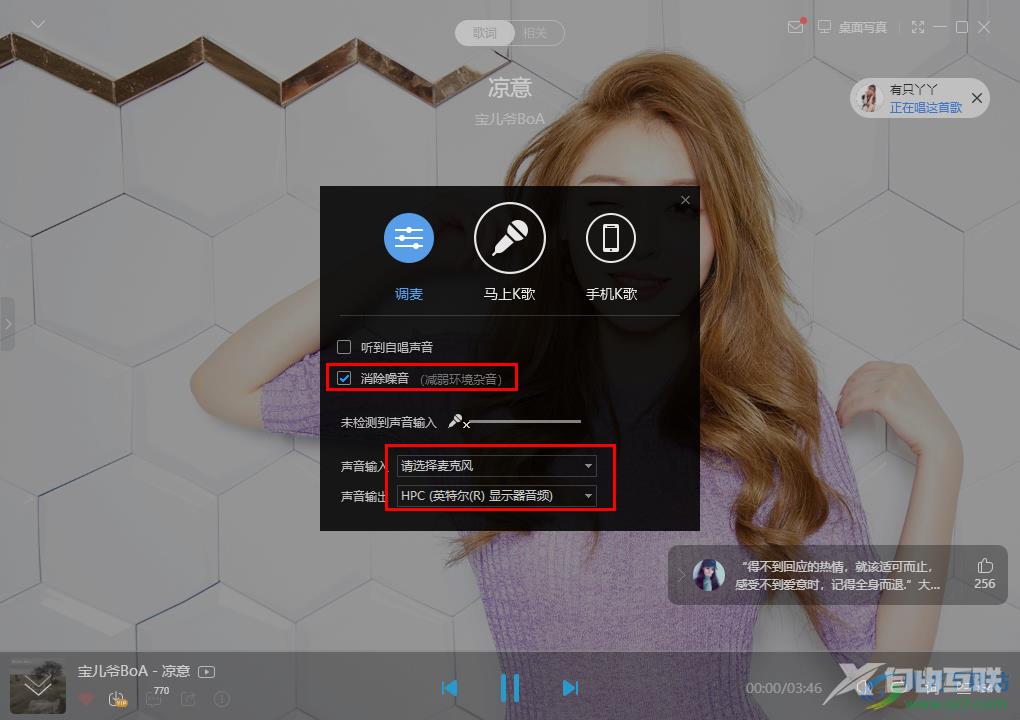
5.接着就可以进入到k歌页面了,用鼠标点击【马上k歌】即可进入进行操作,如果你想要手机k歌的话,那么点击手机k歌选项就好了。
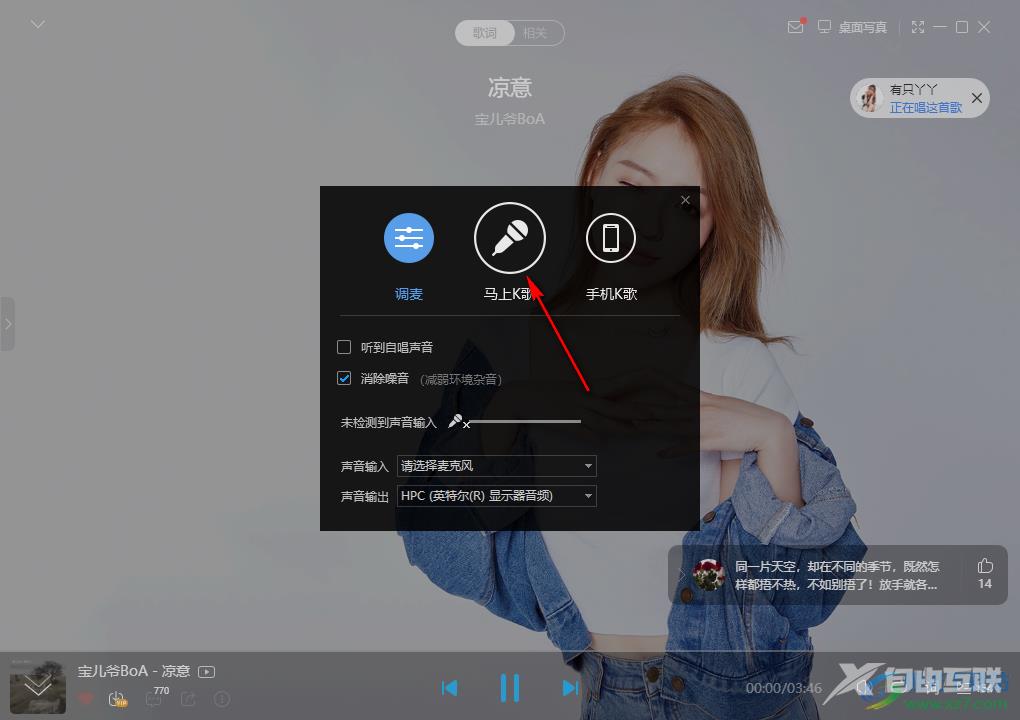
6.想要退出的话,那么点击右下角的【退出】按钮即可退出k歌页面。
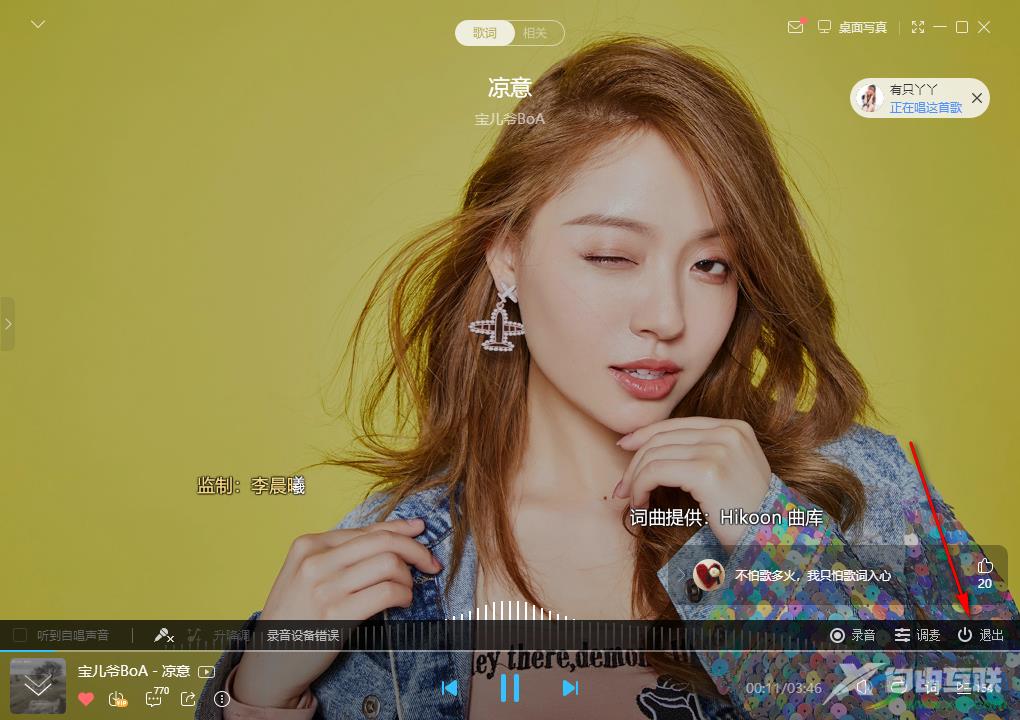
以上就是关于如何使用电脑按酷狗音乐进行k歌的具体操作方法,使用电脑端的酷狗音乐进行k歌比较好操作一点,并且屏幕也比较大,方便自己观看字幕,如果你不知道怎么使用酷狗音乐k歌的话,那么就可以通过上述小编分享的方法来操作就可以了,需要的话可以试试。
